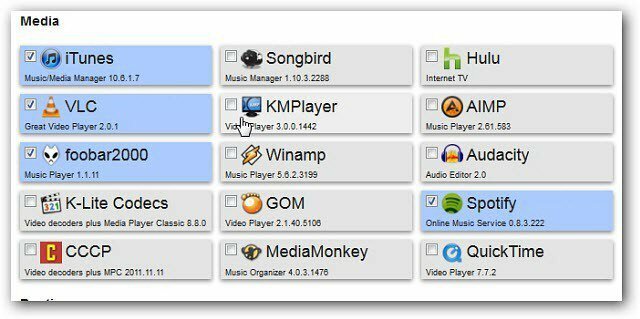Kaip atkurti „Windows 8“ kompiuterį
„Microsoft“ Metro Ui "Windows 8" Teminiai / / March 17, 2020
Vakar parodžiau jums naują „Windows 8“ funkciją, leidžiančią lengvai atnaujinti „Windows 8“ kompiuterį. Šiandien aš jums parodysiu, kaip atkurti „Windows 8“ sistemą, ir paaiškinsiu skirtumą tarp kompiuterio atstatymo ir atnaujinimo.
„Windows 8“ aprūpinta nauja grožybe, vadinama „Windows 8 Reset“. Skirtingai nuo „Windows 8“ atnaujinimo funkcija kuri grąžina jūsų diegimą į gamyklinius numatytuosius nustatymus, bet palaiko asmeninius failus, atstatyti funkcija grąžina „Windows 8“ į švarų diegimą, tačiau ji taip pat išvalo visus įdiegtus asmeninius failus ir programas. Štai kaip tai veikia.
Kaip atkurti „Windows 8“ asmeninį kompiuterį
Metro sąsajoje „Charms“ juostoje spustelėkite „Setting“ ir pasirinkite „Daugiau kompiuterio nustatymų“.
Atidaromas „Metro“ stiliaus valdymo skydelis. Slinkite žemyn ir pasirinkite „General“ ir „Pradėkite“ skyriuje „Atkurti kompiuterį ir pradėti iš naujo“.
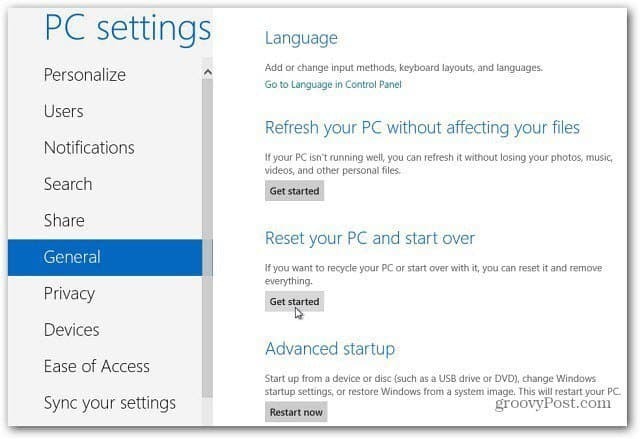
„Windows“ rodo taškus, ką veiks kompiuterio atkūrimas. Atminkite, kad viskas bus nuvalyta nuo jūsų sistemos. Prieš tęsdami, įsitikinkite, kad turite visus svarbius duomenis.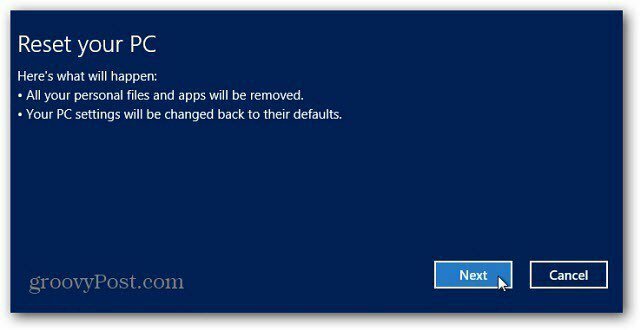
Tada jūsų paklaus, kaip pašalinti asmeninius failus. Arba kruopščiai - saugiausiai, arba greitai - mažiau saugiai (failai gali būti atkuriami). Kruopštus pasirinkimas atliks tris jūsų kietojo disko perdavimus, valydamas duomenis.
Pasirinkimą galite nuspręsti patys, o pranešime pateikiami aiškūs kiekvieno apibrėžimai. Jei kyla abejonių, visada rinkitės saugiausią variantą.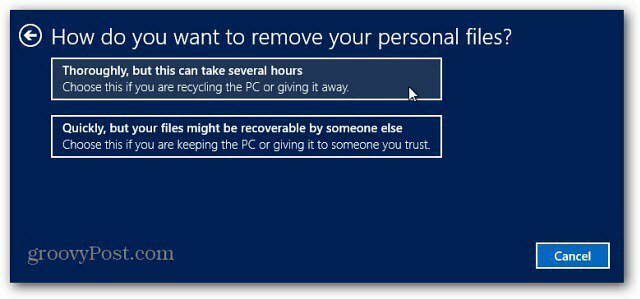
Gausite paskutinį pranešimą, kuriame bus klausiama, ar esate pasiruošę iš naujo nustatyti kompiuterį. Spustelėkite Reset.
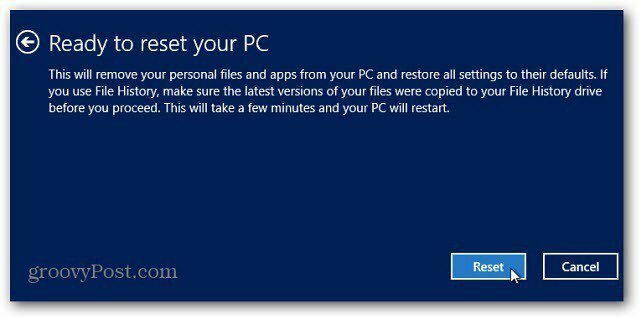
Kaip ir atlikdami kompiuterio atnaujinimą, jūsų sistema keletą kartų perkraus iš naujo, kol sunaikins visus duomenis kietajame diske ir įdiegs švarią „Windows 8“ versiją.
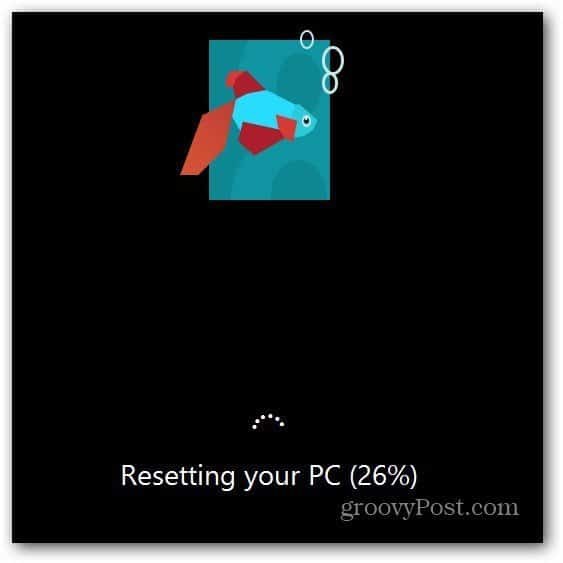
Procesas stebėtinai greitas. Mano bandomosios darbalaukio sistemoje kompiuterio atkūrimas iš naujo - naudojant greitąją parinktį pašalinti asmeninius failus, užtruko apie 10 minučių. Tai daugiau nei perpus sumažina laiką, kurio reikia norint atlikti tradicinį švarų „Windows 7“ diegimą.
Pasirinkę „PC Reset“ parinktį, turėsite dar kartą atlikti pradinį sąrankos procesą.
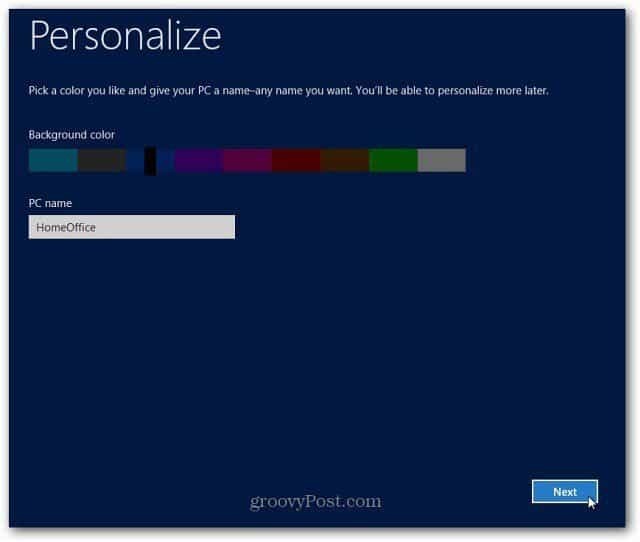
PC Reset vs Refresh
Koks skirtumas? A Atnaujinti kompiuterį iš naujo įdiegia „Windows 8“ ir saugo asmeninius nustatymus, failus ir programas, kurias įsigijote iš „Windows Store“. Jei jūsų sistema veikia lėtai arba norite pradėti nuo nepažeistų duomenų, naudokite parinktį Iš naujo nustatyti.
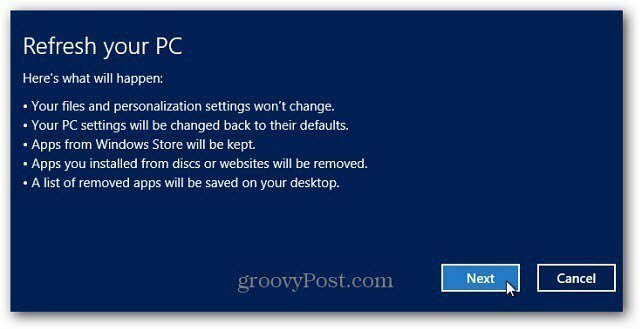
A PC atkūrimas visiškai išvalys visus failus, nustatymus ir programas. Tada iš naujo įdiekite „Windows 8“ - viskas bus grąžinta į numatytuosius sistemos parametrus. Ši parinktis yra tokia, kaip apiplaunant standųjį diską naudojant DBAN ar kitą disko valymo įrankį ir darant švarus "Windows" diegimas. Jei parduodate ar atiduodate savo kompiuterį arba norite pradėti iš naujo, naudokite parinktį Iš naujo nustatyti.
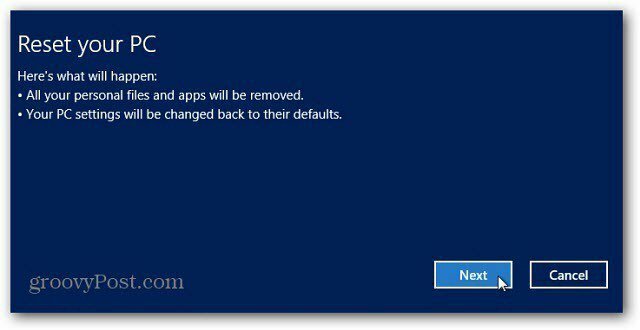
Atminkite, kad pasinaudoję kuria nors funkcija, patartina iškart įdiegti visus „Windows“ naujinius.
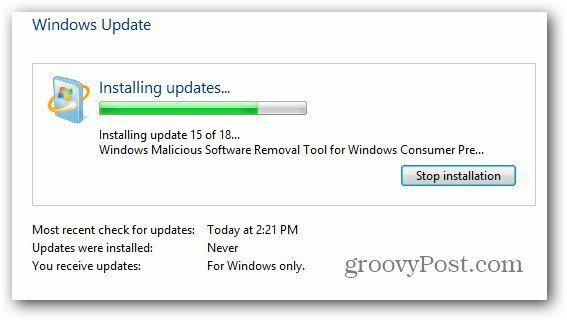
Tada, norėdami iš naujo įdiegti nemokamą ir atvirojo kodo programas, neturėdami papildomų šlamšto programų, Peržiūrėkite mūsų straipsnį ninite.com.